
Chaque jeu de copies peut être agrafé.
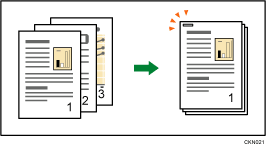
![]()
Vous ne pouvez pas utiliser le Bypass avec cette fonction.
Orientation d'origine et position des agrafes
Placez tous les originaux dans l'ADF dans l'orientation où ils peuvent être normalement lus. En plaçant l'original sur la vitre d'exposition, conservez la même orientation, mais placez l'original face vers le bas.
Lorsque le papier chargé a la même taille et orientation que l'original, les rapports entre l'orientation dans lequelle vous plaçez l'original et les positions de agrafes sont comme suit. Cependant, si vous ne pouvez pas placer les originaux dans l'orientation ![]() , placez les originaux dans l'orientation
, placez les originaux dans l'orientation ![]() et sélectionnez orientation illisible dans [Orientation Original]. Vous pouvez confirmer les positions des agrafes qui peuvent être sélectionnées sur l'écran qui apparaît lorsqu'on appuie sur [Finition].
et sélectionnez orientation illisible dans [Orientation Original]. Vous pouvez confirmer les positions des agrafes qui peuvent être sélectionnées sur l'écran qui apparaît lorsqu'on appuie sur [Finition].
Placement d'un original sur la vitre d'exposition |
Placement de l'original dans le chargeur automatique de documents |
Position des agrafes*1 |
|
|---|---|---|---|
1 en haut
|
|
|
|
Bas 1
|
|
|
|
2 à gauche
|
|
|
|
2 en haut
|
|
|
|
Au centre
|
|
|
|
*1 Les tableaux ci-dessus illustrent les positions d'agrafage. L'orientation du papier n'indique pas la direction de la sortie.
*2 Vous ne pouvez pas agrafer dans cette position lors de la copie sur les formats B4 JIS et 8 × 13 ou supérieur.
*3 Si vous voulez agrafer à cet emplacement, sélectionnez orientation illisible pour [Orientation Original], puis sélectionnez Haut 2.
![]() Appuyez sur [Finition].
Appuyez sur [Finition].
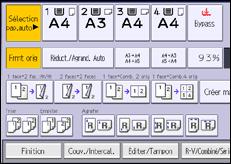
![]() Sélectionnez l'une des positions d'agrafage.
Sélectionnez l'une des positions d'agrafage.
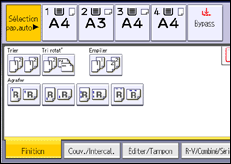
Lorsque vous sélectionnez une position d'agrafage, Trier est automatiquement sélectionné.
![]() Appuyez sur [OK].
Appuyez sur [OK].
![]() Saisissez le nombre d'exemplaires sur le pavé numérique.
Saisissez le nombre d'exemplaires sur le pavé numérique.
![]() Placez les originaux, puis appuyez sur la touche [Départ].
Placez les originaux, puis appuyez sur la touche [Départ].
![]()
Les types de papier suivants ne peuvent pas être agrafés :
Papier calque
Transparents
Étiquettes (adhésives)
Enveloppes
Papier recourbé
Papier peu rigide
Vous ne pouvez pas modifier la position d'agrafage pendant la copie.
Avec l'agrafage de formats de papier B4 JIS![]() , 81/2 × 14
, 81/2 × 14![]() ou supérieurs, assurez-vous d'ouvrir l'extension de support papier du réceptacle du finisseur.
ou supérieurs, assurez-vous d'ouvrir l'extension de support papier du réceptacle du finisseur.
Même si vous avez placé des originaux de formats différents dans l’ADF, le bon format papier sera automatiquement sélectionné et agrafé à l’aide du mode Formats mixtes et de la fonction Sélectº papier auto. Chargez au préalable le papier que vous voulez utiliser dans les magasins papier.
Vous pouvez définir la manière dont l'appareil répond si sa mémoire sature au cours de la copie, ou si le nombre de copies excède la capacité du finisseur interne :
Divise les copies en le nombre de feuilles qui peut être agrafé
Annule le travail d'agrafage.
Si vous désirez annuler les paramètres d'agrafage automatiquement lorsque le nombre de copies dépasse la capacité du module d'agrafage, contactez votre revendeur ou les services techniques.
Si le nombre de feuilles à agrafer simultanément dépasse la capacité du finisseur livret ou du finisseur 1000 feuilles, les copies qui ne sont pas agrafées seront distribuées dans le réceptacle.
Pour définir Gauche 2 ou Haut 2 en même temps que [2 Originaux] ou [8 Originaux] de [Combin.1 face] ou [4 Originaux] ou [16 Originaux] de [Combin.2 faces] : spécifiez l'orientation de papier ![]() pour les originaux avec l'orientation
pour les originaux avec l'orientation ![]() et définissez l'orientation de papier
et définissez l'orientation de papier ![]() pour les originaux avec l'orientation
pour les originaux avec l'orientation ![]() .
.
Pour définir les options Gauche 2 ou Haut 2 avec Copies Doubles : spécifiez l'orientation de papier ![]() pour les originaux avec l'orientation
pour les originaux avec l'orientation ![]() et définissez l'orientation de papier
et définissez l'orientation de papier ![]() pour les originaux avec l'orientation
pour les originaux avec l'orientation ![]() .
.
Si 2 à gauche ou 2 en haut est sélectionné, les paramètres suivants sont utiles pour faire pivoter les images de façon appropriée :
Réduct./Agrand. Auto ou Sélectº papier auto
Remplacez [Basculement auto magasin] par [Avec rotation image] dans Outils Utilisateur.
Lorsque Haut 1 ou Bas 1 est sélectionné et que le papier de la même orientation que l'original n'est pas chargé, l'image est pivotée et le papier du même format et l'orientation différente sont sélectionnés. Le format d'image maximum pouvant être orienté est A4 ou 81/2 × 11.
Selon les paramètres de la fonction Agrafer, il se peut que la fonction de copie avec rotation ne soit pas disponible.
Lorsque l’image de l’original est pivotée, l’orientation d’agrafage change de 90 degrés.
Si vous sélectionnez Agrafage : Centre, vous devez spécifier la fonction Magazine. La machine agrafe le papier et le plie comme un livre, puis distribue le papier plié. Pour plus d'informations sur la fonction Magazine, voir Livret/Magazine.
Quand le nombre de copies dépasse la capacité du réceptacle, la copie s'arrête. Le cas échéant, retirez les copies du réceptacle du finisseur pour relancer la copie.
Pour des détails sur le nombre de feuilles pouvant être agrafées ensemble, les formats, grammage et orientations du papier pouvant être agrafé, et sur le nombre de copies agrafées que le réceptacle de sortie peut accepter, voir Maintenance et caractéristiques.
Vous pouvez modifier les positions d'agrafage indiquées sur l'écran initial sous [Entrée/Sortie] dans Outils Utilisateur. Pour plus d'informations sur la position des agrafes, voir Entrée/Sortie.